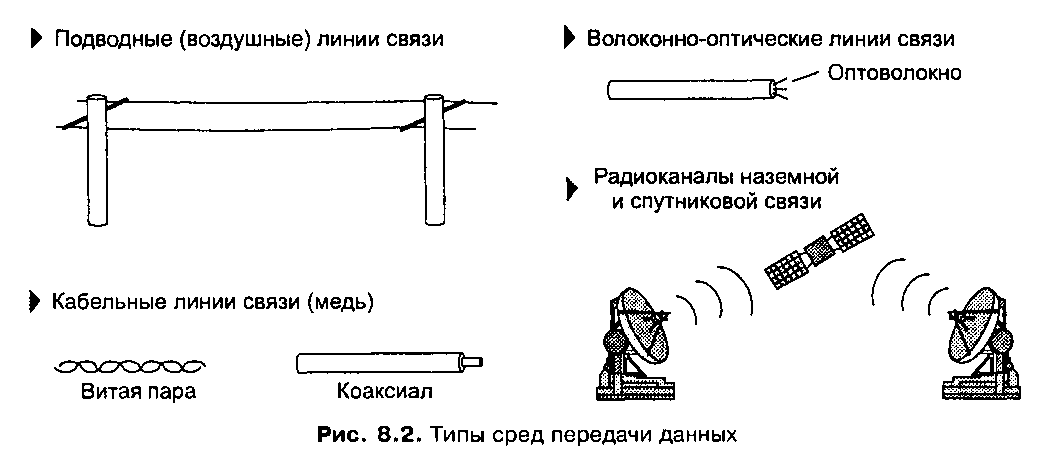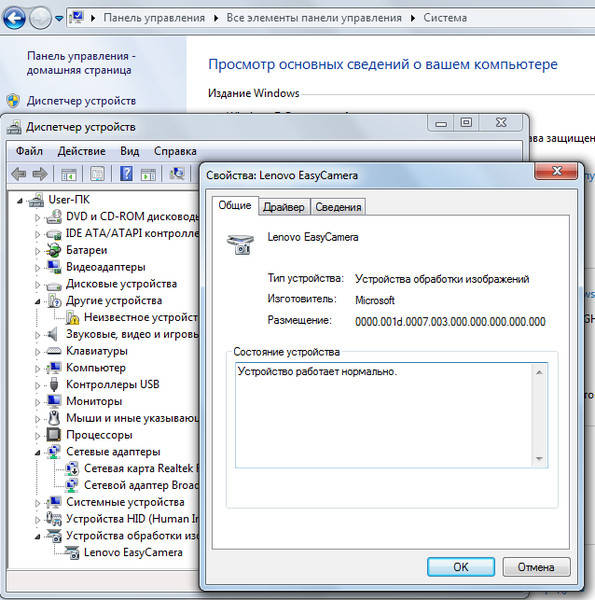Renseignez-vous sur les causes des dommages sur votre disque dur. Comment récupérer des données à partir d'un disque qui a subi des dommages physiques ou logiques. Tout dysfonctionnement du disque dur peut entraîner des dommages et la perte de toutes les informations stockées sur celui-ci. Cependant, même une situation aussi catastrophique n'est pas désespérée. Dans certains cas, l'utilisateur peut réparer le disque dur et récupérer des données, partiellement ou intégralement, à partir d'un disque dur endommagé ou qui ne fonctionne pas. Dans notre guide, nous décrivons les principales raisons pouvant endommager le disque dur et fournissons des moyens efficaces de renvoyer vos données.
Les appareils les plus couramment utilisés quotidiennement par les utilisateurs qui nous aident à effectuer diverses activités sont les ordinateurs personnels et les ordinateurs portables.
En raison de la vitesse élevée du traitement des données, des processeurs graphiques puissants, des stockages d'informations volumineux et des performances globales élevées, leur aide est inestimable pour effectuer diverses opérations très coûteuses.
Mais leur fonction principale est le traitement, l'échange et le stockage sécurisé des informations importantes, ainsi que leur accès, à tout moment à la demande de l'utilisateur.
Un logiciel spécial est responsable du contrôle de l'appareil informatique, de son fonctionnement complet, ainsi que de l'utilisation et de la gestion sécurisées des informations. Le programme le plus courant dans le monde aujourd'hui est le système d'exploitation. Windows de la société Microsoft, qui fournit facilement un contrôle complet de l'appareil, traite et protège toutes les informations utilisateur.
L'élément principal d'un ordinateur personnel ou portable responsable du stockage sécurisé de toutes les données utilisateur est le disque dur "HDD". Peu importe que vous utilisiez des disques durs externes ou internes, ils ont la plus grande capacité par rapport aux autres périphériques de stockage, ce qui est la clé de leur popularité extraordinaire et de leur utilisation généralisée.
Il n'est pas surprenant qu'en cas d'endommagement, de dysfonctionnement ou de panne du disque dur, toutes les informations le concernant deviennent inaccessibles à l'utilisateur. Les données utilisateur les plus importantes peuvent être perdues, dont la collecte a pris beaucoup de temps et d'efforts, et il n'est pas possible de les recréer à nouveau (par exemple, des photos personnelles et des chroniques vidéo). Cependant, malgré toute la tragédie de la situation, elle n'est pas critique et les données utilisateur peuvent être restaurées. Dans notre guide, nous notons en outre les principales causes de dommages au disque dur et introduisons des moyens de renvoyer les données utilisateur.
Présentation du disque dur

Avant de décrire les causes possibles pouvant entraîner une rupture ou des dommages au disque dur, il est nécessaire de s'attarder sur la description du dispositif d'entraînement pour une compréhension plus complète de l'essence des problèmes.
"HDD" (en d'autres termes, un disque dur) est un périphérique de stockage mécanique dont les principales capacités sont d'enregistrer et de stocker diverses informations utilisateur. Par exemple, documents commerciaux et personnels, musique, vidéos, diverses photographies et photographies, messages électroniques, projets et présentations, études scientifiques et littéraires, jeux, etc. - seulement une petite partie de toutes les données dont le stockage et l'accès sont responsables du disque dur.Les nœuds principaux du disque dur sont des plaques dures en verre ou en aluminium (disques magnétiques), recouvertes d'une couche de matériau spécial, conçues directement pour le stockage des données. L'enregistrement et la lecture de toute information se fait par le biais de têtes de lecture spéciales, qui ne touchent pas les plaques pendant le fonctionnement, augmentant ainsi la durabilité du disque dur. L'administration et le contrôle total de toutes les fonctions de base du disque dur sont assurés par la carte de commande électronique.
La combinaison de ces éléments de base permet au disque de stocker, écrire et lire toutes les données, à la demande de l'utilisateur, pendant une longue période.
Ayez une copie de sécurité de vos données.

Les disques durs sont suffisamment fiables, mais ont une certaine ressource. Et plus la fin approche, plus les chances que le disque dur se détériore ou cesse de fonctionner sont élevées. Cependant, même dans une situation où le lecteur cesse de fonctionner, il existe des moyens de récupérer les données qui y sont stockées.
Par conséquent, étant donné que votre disque peut devenir inutilisable, en particulier s'il existe des signes d'avertissement que nous décrirons plus tard, vous devez prendre soin de créer une copie de sauvegarde du disque, par exemple, sur un périphérique de stockage externe. Ou utilisez l'une des manières possibles de sauvegarder sur le stockage cloud. Cette méthode est assez pratique, car elle vous permet d'économiser beaucoup de temps en cas de panne inattendue du disque dur principal et, en même temps, vous donne accès à vos données à tout moment et depuis n'importe quel ordinateur.
Malgré le résultat positif de la création d'une sauvegarde, ces méthodes peuvent présenter certains inconvénients. Lors du stockage de données sur un autre appareil, il existe un risque qu'elles puissent également échouer, ainsi que le stockage principal. Mais les chances que les deux appareils deviennent inutilisables en même temps sont très faibles. De plus, l'appareil utilisé comme stockage de sauvegarde doit avoir un volume interne important, car la quantité de données utilisées par l'utilisateur augmente quotidiennement.
Avec le stockage dans le cloud d'une copie de sauvegarde des données, il y a toujours un risque que des tiers y accèdent, une perte à la suite d'une attaque de virus ou d'un piratage. Par conséquent, cette méthode ne convient que si l'utilisateur a pleinement confiance en la sécurité de ses données ou n'a pas peur qu'elles soient volées par des escrocs.
En savoir plus sur les sauvegardes dans le système d'exploitation Windows, la récupération du système, la création d'une image système et d'un disque de récupération, ainsi que vous familiariser avec les avantages du stockage cloud et ses paramètres de sauvegarde des données sur notre canal vidéo dans le guide vidéo suivant: «Sauvegarde Windows (OneDrive, historique des fichiers, image système, disque de récupération)»
En fonction de leurs propres préférences, les utilisateurs choisissent pour eux-mêmes l'une ou l'autre méthode de sauvegarde. Cependant, la principale conclusion demeure qu'une telle copie est nécessaire.
Signes possibles de dommages imminents au disque dur
Si certains symptômes se produisent, vous pouvez connaître à l'avance une future panne de disque dur et vous y préparer en sécurisant vos données en créant une copie de sauvegarde ou en les transférant sur un autre périphérique de stockage. Ci-dessous, nous avons présenté certaines des principales caractéristiques auxquelles vous devez faire attention:
Bruits étranges - Parfois, les utilisateurs peuvent entendre des bruits étranges qui peuvent signaler que votre disque est endommagé, et il est urgent de commencer à le réparer. Dans ce cas, l'utilisation ultérieure d'un tel disque est inacceptable.
Des données qui disparaissent - lorsque des données disparaissent sur un ordinateur personnel ou que l'utilisateur ne peut pas enregistrer de documents, cela peut signifier que votre disque essaie de réparer les dommages, et vous devriez penser à enregistrer toutes les données jusqu'à ce qu'elles soient complètement ruinées. Ou il peut y avoir d'autres raisons, telles que l'exposition à des logiciels malveillants (virus), qui peuvent également entraîner un dysfonctionnement du disque.
L'ordinateur tombe en panne - si un écran bleu apparaît régulièrement sur votre ordinateur, ou s'il se réinitialise lors du démarrage initial, cela peut indiquer un problème avec le disque.
Temps d'accès lent - Les ordinateurs modernes ont des processeurs ultrarapides, il ne faut donc pas longtemps pour ouvrir un dossier ou supprimer certains fichiers. Si les processus sur l'ordinateur s'exécutent lentement et que les performances de l'ordinateur ont diminué, il y a de fortes chances que votre disque devienne inutilisable.

Dès que vous rencontrez des signes indiquant des dommages possibles au disque dur, un certain nombre de mesures doivent être prises pour réduire le risque de perte permanente des données stockées sur ce disque.
La première étape consiste à déterminer s'il s'agit vraiment d'un plantage du disque dur que l'utilisateur a rencontré. Par conséquent, vous devez cesser d'utiliser l'ordinateur et l'éteindre. Même si l'utilisateur n'accède pas directement au disque, le système d'exploitation peut effectuer indépendamment diverses actions et enregistrer diverses données sur le disque système: fichiers temporaires, fragments individuels du fichier d'échange, données de registre, journal de comptabilité, etc., qui peuvent remplacer les informations qui besoin de récupérer. Parfois, même de très petits changements peuvent suffire à perdre à jamais les données nécessaires.
L'étape suivante consiste à retirer le disque dur problématique et à le connecter à un autre ordinateur personnel alternatif en tant que lecteur supplémentaire. Essayez de connecter le disque dur avec un câble séparé ou utilisez un adaptateur universel. S'il n'y a pas d'autre ordinateur, prenez un disque dur de rechange, dont vous êtes sûr qu'il fonctionne, et insérez-le à la place de votre lecteur, dont vous souhaitez vérifier l'intégrité. Installez le système d'exploitation sur le nouveau disque et utilisez-le comme principal, puis connectez également votre disque vérifié.
Si l'ordinateur peut confirmer la santé du disque dur et fournir un accès complet à son contenu, le problème est probablement lié à d'autres équipements - câbles ou ports de votre ordinateur. Remplacez ensuite les câbles endommagés par de nouveaux et reconnectez votre disque dur à un autre connecteur. Dans de rares cas, un disque dur qui ne fonctionne pas sur votre ordinateur spécifique (mais entièrement fonctionnel sur d'autres) peut indiquer un dysfonctionnement de la carte mère. Dans tous les cas, il sera nécessaire d'effectuer un contrôle technique de l'ordinateur personnel dans son ensemble.
Causes d'endommagement du disque dur et solutions possibles
Il existe de nombreuses situations qui entraînent une corruption de disque. Votre ordinateur personnel fonctionne bien, mais un jour, il s'arrête soudainement, il n'y a pas de téléchargement ou d'accès aux fichiers. Cependant, quoi qu'il arrive, deux raisons principales peuvent entraîner une défaillance du disque dur: des dommages mécaniques ou un dysfonctionnement dû à une défaillance logique. Chacune des raisons combine plusieurs types de pannes, que nous examinerons plus loin.
Dommages mécaniques

Ces dommages généraux comprennent trois types principaux de défauts:
Dommages à la carte de commande électronique: Un tel dysfonctionnement entraîne une perte d'accessibilité au disque dur. Dans ce cas, toutes les données seront entièrement conservées, ou seule une petite partie de toutes les informations peut être endommagée. Vous pouvez réparer une carte de circuit imprimé endommagée (par exemple, remplacer les condensateurs gonflés) ou la remplacer complètement par une autre carte de circuit imprimé. Cependant, il faut garder à l'esprit que la carte de commande électronique doit être compatible avec le variateur, c'est-à-dire qu'elle doit correspondre aux paramètres de base (par exemple, le modèle, la série et la version du micrologiciel) et satisfaire aux paramètres adaptatifs d'une instance particulière. Après les actions effectuées, le disque peut être réutilisé.
Pannes mécaniques du matériel à l'intérieur du germoblock: Principalement accompagné de déchirure ou d'écaillage des têtes, de destruction des roulements et des moteurs, ce qui peut à son tour endommager les plaques. Parfois, le bloc de tête peut se coincer dans la zone de stationnement ou endommager les blocs de tête pour accéder à certains secteurs. Avec un tel dysfonctionnement, le disque dur, en règle générale, ne démarre pas et n'est pas détecté par le système de base "BIOS" un ordinateur. Il sera pratiquement impossible pour un utilisateur ordinaire de résoudre le problème par lui-même, car même les microparticules de poussière qui se sont introduites dans le lecteur lors de son ouverture peuvent entraîner sa défaillance finale.
Endommagement des plaques magnétiques internes du disque dur: Il s'agit à la fois d'un type de dommage indépendant et d'une conséquence des problèmes matériels décrits dans la section précédente. Les dommages sont principalement dus à des rayures ou "Bad blocks" - zones endommagées inaccessibles à la collecte de données. En conséquence, les possibilités de réaffectation secrète du secteur prennent fin. Par conséquent, si le secteur endommagé contient des informations sur la structure, le niveau correspondant de la structure logique du disque disparaît, si le fichier, le fichier devient inaccessible.
Pour les types de dommages mécaniques, si vous n'avez pas confiance en vos capacités et que vous n'avez pas suffisamment de connaissances pour effectuer des réparations sur un disque dur endommagé ou inaccessible, le meilleur choix serait de contacter un laboratoire spécialisé pour récupérer les données perdues et réparer les disques endommagés. Toute action imprudente peut entraîner une perte complète des données sans possibilité de récupération.

Chaque laboratoire dispose d'un équipement spécialisé nécessaire à la stérilisation, empêchant la poussière de pénétrer dans le boîtier de disque dur ouvert, les installations de laboratoire, et dispose de suffisamment de personnel qualifié pour récupérer les informations des disques endommagés, endommagés ou complètement défectueux.
Un inconvénient important de contacter un tel laboratoire est son coût final de services inhabituellement élevé. Malgré toutes ses capacités, les experts du laboratoire ne donnent aucune garantie que les informations de l'utilisateur provenant de ces disques endommagés peuvent être entièrement restaurées. Cependant, l'utilisateur devra toujours compenser financièrement le coût total du travail effectué, même s'il n'a pas abouti à un résultat positif.
Par conséquent, avant de contacter le laboratoire, l'utilisateur doit comparer la quantité de données stockées sur le disque dur endommagé avec le coût du travail pour les extraire et déterminer si elles valent de tels coûts. Et supportez leur perte ou utilisez un logiciel de récupération de données professionnel pour renvoyer vos informations.

Avec une défaillance logique, un dysfonctionnement se produit au niveau du logiciel, lorsque pour une raison quelconque, les données utilisateur ou les informations internes responsables du bon fonctionnement du système sont effacées. Avec ce type de dysfonctionnement, le disque dur ne créera pas de bruit supplémentaire, mais il ne démarrera pas et ne vous permettra pas d'accéder aux données qui y sont stockées. Cependant, vous pouvez indépendamment, en utilisant un logiciel de récupération de données professionnel, extraire toutes les informations nécessaires pour une utilisation ultérieure. De plus, pour explorer les moyens possibles, en l'absence d'accès à un ordinateur personnel ou portable, lorsque des problèmes surviennent avec le chargement et le fonctionnement du système d'exploitation, vous pouvez à partir de la revue vidéo: "Comment récupérer des données si un ordinateur ou un ordinateur portable Windows ne démarre pas, se fige, se bloque"
Les principales causes d'une défaillance logique du disque dur sont:
Dommages accidentels au contenu du secteur: Un tel dysfonctionnement se produit assez rarement, mais il se produit dans certaines situations. Une distorsion accidentelle des données du secteur peut être un indicateur de la survenance d'une panne mécanique d'urgence, une conséquence des effets nocifs de programmes malveillants, ou il peut s'avérer être un enregistrement accidentel en raison de surtensions. De tels défauts peuvent rendre le disque dur inutilisable.
Dommages à l'enregistrement de démarrage principal (MBR): Ce type d'échec logique peut conduire à une situation où les partitions ne sont pas trouvées par le système d'exploitation ou leurs paramètres sont déterminés de manière incorrecte. La conséquence la plus simple d'un tel échec peut être un dommage à la signature, dans lequel le système d'exploitation décide qu'il n'y a pas d'informations utiles à l'emplacement d'enregistrement de démarrage et que le disque n'est pas divisé en partitions du tout.
Si le code du chargeur de démarrage est endommagé, le système d'exploitation échoue lors de la tentative de démarrage à partir d'un tel lecteur, à la suite de quoi l'ordinateur se bloque. Dans ce cas, la structure logique du disque peut être préservée et aucune perte de données ne se produira.
La conséquence la plus difficile d'une défaillance logique peut être l'endommagement du contenu de l'enregistrement de démarrage principal, ce qui peut entraîner la destruction de la table de partition et la perte d'accès aux informations stockées dans les partitions. Le contenu du tableau peut présenter divers degrés de corruption, ce qui affectera le volume final des données récupérées.
Corruption du système de fichiers: Un tel échec dans ses caractéristiques est très similaire à un endommagement du contenu de l'enregistrement de démarrage principal, à la seule différence que l'accès à la partition sera fermé ou que le système le déterminera comme non alloué. En conséquence, l'intégralité du contenu d'une telle section ne sera pas disponible. Parfois, le dépannage du système de fichiers ne résout pas le problème et certaines des données sont affichées sous forme de chaînes logiques perdues.
La méthode de récupération de données sous la forme logique de dommages au disque dur est réduite à l'utilisation d'un logiciel de récupération de données professionnel. La position de leader parmi de nombreux programmes similaires est le programme Récupération de partition Hetman de l'entreprise Logiciel Hetman, entièrement capable de récupérer toutes les informations après divers types de pannes: une partition de disque dur a été supprimée, des données ont été perdues après le formatage ou la suppression d'une partition logique, les données ne sont pas disponibles en raison d'une attaque de virus, d'une défaillance du système de fichiers, etc.

Le programme combine un ensemble d'algorithmes puissants qui peuvent restaurer des attributs de fichier supplémentaires et corriger les erreurs dans la structure logique du disque dur.
Récupération de partition Hetman analyse toutes les données sur le disque, même si les tables sont effacées ou manquantes, en restaurant les données perdues par la méthode de recherche de signature. Le programme effectue également une analyse approfondie du disque dur, ce qui lui permet de récupérer des informations après des pannes système ou mécaniques, en l'absence d'accès au disque, et de renvoyer les données de disques endommagés, illisibles, inaccessibles et ne fonctionnant pas en volume presque complet.
Le programme a une belle interface conviviale, a un système d'exploitation similaire. Windows, une façon de présenter des fichiers, et avec de puissantes fonctionnalités internes, est assez facile à utiliser et sera compréhensible par tout le monde, même les utilisateurs novices.
Un énorme avantage du programme est la mise en œuvre d'un assistant de récupération étape par étape, avec lequel tout utilisateur peut déterminer les paramètres d'analyse et restaurer leurs données en quelques étapes. Selon le type d'analyse sélectionné, le programme pourra récupérer les fichiers perdus et restaurer complètement la structure du disque, en les organisant selon le type de format de fichier.
Une fonctionnalité tout aussi importante qui facilite grandement l'utilisation par les utilisateurs Récupération de partition Hetman, il existe une option pour prévisualiser les résultats de la récupération, qui reflète le contenu de chaque fichier lorsque vous cliquez dessus (par exemple, l'utilisateur peut afficher des documents texte, des tableaux, des photos, des vidéos, écouter de la musique, etc.).

Après avoir visualisé le contenu de chaque fichier et sélectionné le nécessaire, l'utilisateur pourra les sauvegarder en utilisant différentes méthodes proposées par défaut par le programme: écrire sur un support de stockage optique "Disque CD / DVD"créer Image ISOtélécharger des fichiers sur un serveur distant en utilisant Protocole FTP ou enregistrez des données sur le stockage de votre choix (par exemple, disque dur, carte mémoire, Clé USB à mémoire flash).

Les fichiers utilisateur sont maintenant restaurés et stockés dans un entrepôt de données fiable et sain. En savoir plus sur les fonctionnalités du programme. Récupération de partition Hetman, ses méthodes et tous les avantages peuvent être trouvés sur notre chaîne vidéo dans la revue: «Récupérer les fichiers supprimés en 2018 par Hetman Partition Recovery»
Conclusion
L'information est de la plus haute importance pour chaque utilisateur et sa sécurité est prioritaire.
Cependant, quel que soit le périphérique de stockage fiable utilisé par les utilisateurs, il y a toujours la possibilité de leur défaillance pour diverses raisons.
Tôt ou tard, cela peut arriver à tout le monde et vous devez vous préparer à une telle situation. Connaissant les causes possibles de dommages au disque dur, les utilisateurs peuvent réagir à temps aux signes de sa défaillance et protéger leurs données d'une perte permanente.
Et même dans le cas où le disque est endommagé, inaccessible ou n'est pas en état de marche, il existe des moyens efficaces de restaurer les informations qui y sont stockées, par exemple, utilisez un logiciel de récupération de données professionnel Récupération de partition Hetman.
Si vous avez des questions ou des suggestions sur le sujet de la réparation de disque "HDD" et la récupération de données à partir d'un disque dur endommagé ou qui ne fonctionne pas, puis écrivez-nous dans les commentaires, et nous y répondrons.
Les situations où les utilisateurs suppriment définitivement et définitivement un certain fichier ou formatent un lecteur flash avec des informations importantes se produisent assez souvent. Mais le désespoir dans ces cas n'en vaut pas la peine. Après tout, quelque chose a été effacé du disque, physiquement, ces données sont toujours stockées. L'essentiel est qu'ils ne soient pas écrasés. Il existe plusieurs façons de récupérer efficacement des données, à la fois sur le disque dur et sur le lecteur Flash. Nous considérerons les plus efficaces.
Récupération d'informations à partir du disque dur à l'aide d'outils Windows standard
Tout d'abord, assurez-vous que les objets que vous recherchez ne se trouvent pas dans la corbeille. S'ils sont là, il vous suffit de cliquer avec le bouton droit sur le fichier et de sélectionner "Restaurer".
Si vous n'avez pas trouvé le fichier qui vous intéresse dans la corbeille, essayez la méthode suivante. Cliquez sur Démarrer \u003d\u003e Panneau de configuration \u003d\u003e Système et maintenance \u003d\u003e Sauvegarde et restauration. Ensuite, sélectionnez la commande "Restaurer les paramètres système ou l'ordinateur" et suivez les invites de l'assistant.
La deuxième option consiste à cliquer sur le composant Ordinateur et à sélectionner le lecteur ou le dossier où les fichiers supprimés ont été stockés. faites un clic droit sur cet objet et cliquez sur "Restaurer la version précédente". Dans ce champ, vous verrez une liste des versions précédentes du disque ou du dossier. Il contiendra les fichiers répertoriés dans la sauvegarde. Ici, des points pour leur sauvegarde seront à votre disposition.
Récupération de données à partir du disque dur à l'aide d'utilitaires spéciaux
Pour effectuer la récupération de données à partir du disque dur, allez dans le menu "Démarrer" et sélectionnez "Ordinateur". Ensuite, recherchez le disque ou le dossier où les données supprimées d'intérêt ont été stockées. Faites un clic droit sur un disque ou un dossier et sélectionnez "Restaurer la version précédente". Après cela, une liste de fichiers apparaîtra, parmi lesquels ceux que vous recherchez (enregistrés dans la sauvegarde). Double-cliquez sur l'objet souhaité et sélectionnez la version (par exemple, si vous avez supprimé le dossier aujourd'hui, spécifiez hier), puis faites glisser le fichier restauré (dossier) vers un autre emplacement.
Recuva, par exemple, après le démarrage, propose d'indiquer le type de fichiers qui doivent être trouvés et restaurés, ainsi que l'endroit où ils se trouvaient. Après cela, l'analyse commencera - les fichiers trouvés qui peuvent être entièrement retournés sont surlignés en vert. Vient ensuite la récupération elle-même. Lors de la numérisation, nous vous recommandons de mettre "Analyse approfondie".
Récupération de données à partir d'un lecteur flash
La récupération de fichiers supprimés sur une clé USB est également possible. Mais avant d'utiliser l'application, analysez le lecteur à l'aide d'un antivirus. Cela peut être fait avec ou. Le fait est que certains programmes malveillants peuvent provoquer la dissimulation de données - ils ne seront pas affichés.
S'il s'est avéré que les informations étaient toujours supprimées sur la clé USB, vous pouvez les réanimer avec des outils, Easy Drive Data Recovery ou.
Lorsque vous spécifiez l'endroit où vous souhaitez rechercher les données envoyées à l'inconnu, sélectionnez "Disque amovible" ("Carte mémoire", "Emplacement spécifié"). Notez que certaines données ne peuvent être que partiellement restaurées. Pendant l'analyse, Recuva marque ce qui est dans le doute jaune ou rouge (contrairement à ceux qui seront restaurés à 100% - ils sont marqués en vert).
Il y a une forte probabilité que «tout revienne à la normale» si vous n'avez rien enregistré sur le lecteur Flash après y avoir supprimé quelque chose. Les inconvénients des programmes gratuits qui assurent la récupération des fichiers supprimés sont soit une limitation de la durée d'utilisation soit une limitation des fonctionnalités (ici, la prise en charge de différents systèmes de fichiers et de différents formats des fichiers recherchés est d'une importance décisive). Vous pouvez comparer les utilitaires de différents fabricants dans la sélection.
Chaque année, les disques durs modernes augmentent en capacité, en vitesse, deviennent plus compacts, technologiquement avancés, mais ... moins fiables. Les fabricants ne sont pas à la hauteur: ils s'efforcent d'inonder le marché de leurs produits et de laisser leurs concurrents sur les haricots. Il est plus rentable pour eux d'échanger des disques défectueux contre de nouveaux que de travailler pour augmenter leur résistance aux pannes.
«Mais qu'en est-il des données? - demandez-vous. "Après tout, ils meurent avec le disque!" Les données, mes amis, sont notre problème avec vous. Il faut penser à cela, comment ne pas les perdre. Et si cela arrivait - être en mesure de les sauver. Aujourd'hui, nous allons parler de la façon de récupérer des données à partir d'un disque dur sans recourir à l'aide d'assistants. Et aussi sur les situations où vous ne devriez pas essayer de les obtenir vous-même, mais il est préférable de confier immédiatement le disque à un service spécialisé.
Le moyen le plus simple de récupérer:
- Fichiers et dossiers supprimés par l'utilisateur après la corbeille (en appuyant sur Maj + Suppr).

- Informations corrompues en raison d'une défaillance du système de fichiers.
- Fichiers effacés par des virus.
- Données dans des partitions formatées (à l'exception du formatage "bas niveau", dans lequel toutes les informations sur le disque sont écrasées par des zéros).
Cependant, il ne peut y avoir aucune garantie à 100% de succès dans cette affaire. Les fichiers et dossiers qui ont été supprimés récemment, c'est-à-dire les zones du disque où ils ont été stockés, n'ont pas été écrasés, ont les meilleures chances de récupération. Dans ce dernier cas, les chances sont les plus élevées de récupérer des informations après un formatage rapide, car cela n'efface que la table d'allocation des fichiers dans la section, et elles restent elles-mêmes en place.
Dans les cas suivants, il est impossible de récupérer des données ou leur probabilité est très faible:
- Si le lecteur de disque a été formaté bas niveau (en fait - écrasé).
- Si les informations ont été supprimées à l'aide de l'application de destruction de fichiers.
- Lorsque d'autres informations ont été enregistrées en plus des informations supprimées. Par exemple, si un utilisateur a accidentellement formaté, disons, le lecteur C pour réinstaller Windows, mais se souvient que des fichiers importants n'y sont restés qu'après l'installation d'un nouveau système.
- En cas de dommages physiques à la couche magnétique sur laquelle les informations sont stockées.
- Lorsque les fichiers sont infectés par des virus cryptographiques, s'il n'y a pas de clé de déchiffrement ou un décrypteur efficace. La recherche d'une clé à l'aide de la méthode de la force brute (énumération des combinaisons) avec de rares exceptions est inefficace. La raison en est qu'aujourd'hui, les virus sont de plus en plus utilisés à l'aide d'un cryptage cryptographique 128 ou 256 bits. Il est impossible de sélectionner une clé pour celle-ci au niveau actuel de la technologie (et pour 256 bits, c'est impossible en principe).
En cas de dysfonctionnement matériel du variateur, si la carte électronique a volé ou si des pièces mécaniques sont tombées en panne, la probabilité de réussite de la récupération des données est d'environ 50%. Plus précisément, tout dépend du type de dommage et des qualifications du capitaine. Malheureusement, la récupération d'informations à partir d'un disque physiquement endommagé à l'aide de programmes, hélas, ne fonctionnera pas. Bien au contraire: les tentatives de mise sous tension d'un disque défectueux sont lourdes de pertes de données permanentes.
Dans quels cas vaut-il mieux ne rien faire, mais confiez l'appareil à un service spécialisé:
- Lorsque le lecteur n'est pas détecté par l'ordinateur ou disparaît périodiquement (sauf comme décrit ci-dessous). De plus, si cela ne fonctionne pas du tout: une fois connecté, il ne montre aucun signe de "vie", ne se déroule pas, ne se réchauffe pas. Pour vérifier le disque externe, vous devez vous connecter à l'ordinateur comme un disque interne ordinaire (via le port SATA ou IDE, le cas échéant), car lorsque l'interface USB échoue, les données ne sont généralement pas endommagées.
- Lorsque le disque dur a été touché ou tombé. Dans ce cas, vous ne devriez même pas essayer de l'activer.
- Si, lors de l'accès au disque, des messages concernant de graves problèmes apparaissent ou si le système d'exploitation plante en BSoD (écran bleu de la mort).
- En cas de suspicion de fuite dans le boîtier du disque dur. Au fait, vous ne devez en aucun cas l'ouvrir vous-même. Un grain de poussière qui pénètre à l'intérieur peut endommager la couche magnétique et détruire définitivement les informations qui s'y trouvent la première fois qu'il est allumé.
- Avec des défauts visibles dans les interfaces de connexion et la carte électronique du disque.
- En cas de soupçon, du liquide est entré dans le lecteur. Cela se produit lorsqu'un disque dur amovible est placé dans un sac à côté d'un parapluie humide.
Les services de récupération d'informations dans les centres de services ne sont pas bon marché. Le «traitement» des cas les plus légers coûte environ la moitié du coût du lecteur (c'est le cas si vous parvenez à restaurer le disque à la vie sans perte de données). Dans les situations difficiles, le coût est de 2 prix ou plus d'un nouveau disque. Cela dépend de la quantité d'informations et de la complexité des travaux de restauration.
Que faire si le disque dur n'est pas détecté par l'ordinateur, se bloque ou fonctionne avec des erreurs
Ce piratage à vie ne s'applique qu'aux disques durs qui sont utilisés depuis au moins six mois.
Sur le côté inférieur de la carte électronique du disque dur se trouvent des plots de contact qui sont connectés à un bloc de têtes magnétiques (BGM, un appareil pour lire et écrire des informations sur la couche magnétique) avec un câble flexible s'étendant dans la zone hermétique (boîtier de disque).

Au fil du temps, surtout si le disque a été utilisé dans des conditions de forte humidité et avec un échauffement important, ces sites sont recouverts d'une couche d'oxyde non conductrice - ils deviennent ternes et sombres, parfois noirs. La couche d'oxyde perturbe le contact entre le BGM et le contrôleur, ce qui affecte négativement le disque: des erreurs de lecture / écriture, des problèmes de reconnaissance, des retards et d'autres choses désagréables se produisent.
La solution au problème est très simple: il suffit de retirer la carte électronique (pour cela, le plus souvent, vous avez besoin d'un tournevis T6 - une étoile à six branches), nettoyez les zones brillantes avec une gomme d'école et essuyez avec de l'alcool. Après une procédure aussi simple, de nombreux lecteurs commencent à fonctionner comme neufs.
Logiciel de récupération de données à domicile
- L'un des utilitaires de récupération de données gratuits les plus populaires sur un PC Windows. Elle est particulièrement efficace pour récupérer des objets supprimés par la corbeille. Il prend en charge presque tous les types de fichiers: graphiques, musique, vidéos, archives, documents, e-mails et bien plus encore.

Recuva est capable de lire des informations non seulement à partir de périphériques réparables, mais également à partir de périphériques endommagés logiquement, ainsi qu'à partir de partitions de disque formatées. Il reconnaît tous les types de supports - disques durs et optiques, SSD, lecteurs flash, cartes mémoire, lecteurs d'appareils mobiles, etc. Il fonctionne avec les systèmes de fichiers NTFS, FAT16-32 et ExFat.
Comment utiliser le programme:
- Téléchargez l'installation ou la version portable de Recuva. Installez-le ou décompressez-le dans un dossier séparé et exécutez-le en tant qu'administrateur.
- Si l'interface du programme a été ouverte en anglais, vous pouvez passer au russe pour plus de commodité: cliquez sur le bouton "Options" et sélectionnez "Russe" dans la liste "Langue" de l'onglet "Général".

- Dans la fenêtre principale, ouvrez la liste des partitions de disque et des lecteurs connectés. Sélectionnez la zone à partir de laquelle vous souhaitez récupérer des informations.
- Dans la barre de recherche (marquée d'une icône de loupe), indiquez le chemin d'accès à l'objet souhaité ou cliquez sur la flèche et sélectionnez le type de fichier que vous souhaitez restaurer. Dans notre exemple, il s'agit d'un graphique. Soit dit en passant, les documents texte peuvent être recherchés par mots clés. Pour ce faire, ouvrez le menu Analyse et sélectionnez Afficher le contenu. Dans le champ «Masque de fichier», le type de document doit être indiqué (doc, pdf, etc.) et dans la «Ligne de recherche», vous devez indiquer le mot ou la phrase par lequel le programme doit rechercher. Après avoir rempli les deux champs, cliquez sur le bouton "Analyse".

- Une liste des documents trouvés (ou des fichiers d'un type différent - en fonction de ce que vous avez défini dans les paramètres) s'affiche dans la fenêtre principale de Recuva. Dans certains cas, avant la restauration, vous pouvez voir le contenu des documents texte et des images dans le champ "Affichage" (à droite de la liste). Le «Résumé» contient des informations sur le fichier: nom, taille, état et nombre de clusters écrasés. Dans le "Titre", respectivement - les frais généraux de l'en-tête.
- Chaque élément de la liste a un cercle coloré. Le vert indique une bonne occasion de récupérer des fichiers supprimés. Jaune - pour douteux, et rouge - pour son absence (car une partie importante du dossier a été écrasée).
- Marquez les objets que vous souhaitez retourner dans la liste et cliquez sur le bouton "Restaurer". Sélectionnez le dossier dans lequel le programme doit les enregistrer. Il est important qu'il s'agisse d'une partition logique différente du même disque ou d'un périphérique physique différent.
DMDE
DMDE est un utilitaire multiplateforme pour restaurer, sauvegarder et modifier le contenu du lecteur. Il fonctionne sous Windows, Linux et DOS. Prend en charge les systèmes de fichiers suivants: FAT12-16-32, ExFAT, NTFS, NTFS5, Ext2-3-4, HFSX, HFS +, ainsi que RAW (non défini). Il est capable d'extraire des données de disques durs, de disques SSD et de matrices RAID sains et endommagés, ainsi que de leurs copies secteur par secteur créées dans le programme lui-même. Il récupère non seulement les fichiers supprimés, mais également des sections entières qui ne sont plus détectées en raison d'informations de service corrompues. Possède des fonctionnalités de reconstruction RAID.

DMDE est disponible en deux versions gratuites et payantes - domestique et commerciale. La différence entre une version gratuite et une version payante est l'absence de fonction de récupération de fichiers de groupe et de limitation quantitative - le programme permet de restaurer jusqu'à 4000 objets à partir du panneau actuel.
Toutes les versions de DMDE fonctionnent sans installation - décompressez simplement l'archive dans un dossier séparé et exécutez le fichier Dmde.exe.
Comment utiliser l'utilitaire:
- Une fois que la fenêtre principale DMDE apparaît à l'écran, cliquez sur le bouton du menu supérieur «Select Disk». Marquez le périphérique ou la partition logique d'où vous souhaitez récupérer les informations. Confirmez votre sélection.

- Ensuite, sélectionnez à nouveau la section souhaitée et cliquez sur "Ouvrir le volume".

- Dans le volet gauche de la fenêtre suivante, sélectionnez l'option «Tout trouvé + reconstruction». Spécifiez la méthode de reconstruction du système de fichiers et des objets de recherche: tous les fichiers, y compris ceux supprimés, uniquement ceux supprimés ou tous, à l'exception de ceux supprimés. Si vous souhaitez obtenir une liste des seuls fichiers manquants, sélectionnez «uniquement supprimé», sinon il peut s'avérer trop volumineux.

- Une fois que la liste de tout ce qui a été trouvé s'affiche dans le programme, faites un clic droit sur l'objet qui vous intéresse et sélectionnez "Restaurer l'objet" dans le menu.

- Dans le premier onglet de la fenêtre des options de récupération, spécifiez l'emplacement où enregistrer l'objet.

- Dans l'onglet «Filtres», vous pouvez spécifier un masque pour les noms de fichiers, leurs tailles (de et vers) et exclure les dossiers vides du traitement.

- Dans les paramètres, en règle générale, rien ne doit être modifié. Après avoir cliqué sur «OK», le programme commencera immédiatement le processus de récupération.

Si les fichiers récupérés ne peuvent pas être ouverts ou que l'utilitaire n'a pas trouvé ce que vous vouliez, les développeurs recommandent d'effectuer une analyse complète du volume et de recommencer l'opération.

Ou revenez à la section de sélection de disque et essayez de lire d'autres volumes.
- Un progiciel puissant pour les outils de récupération pour enregistrer les données de tous les types de médias, y compris ceux qui sont profondément endommagés. Cet utilitaire est souvent utilisé dans les cas où rien d'autre n'a aidé.

Caractéristiques de R-Studio - il prend en charge tous les types de lecteurs et de systèmes de fichiers, y compris non définis (RAW). Et aussi - un algorithme amélioré pour trouver et récupérer des fichiers endommagés et partiellement remplacés. De plus, le programme contient des fonctions pour reconstruire le RAID et créer des images de disque virtuel à partir desquelles vous pouvez lire des informations, comme des images physiques.
Comment utiliser le programme R-studio:
- Installez et exécutez l'utilitaire avec des privilèges d'administrateur. La fenêtre principale affiche une liste des disques connectés.
- Spécifiez le support ou la partition à partir duquel vous souhaitez récupérer les données, puis cliquez sur le bouton Numériser.

- Dans la fenêtre des paramètres de numérisation, déterminez les types de fichiers que vous souhaitez rechercher (bouton "Types de fichiers connus"), vous pouvez laisser le reste par défaut. Pour continuer, cliquez sur Numériser.

- Après la numérisation, allez dans le menu "Disque" et cliquez sur l'option "Restaurer tous les fichiers".

- Spécifiez l'emplacement pour enregistrer les options de récupération trouvées et, si nécessaire, d'autres options (indiquées dans la capture d'écran ci-dessous). Cliquez sur "Oui" pour confirmer. Attendez la fin de l'opération.

R-studio est un programme efficace, mais payant et très cher. Cependant, ses versions "fixes" se trouvent sur le réseau.
Comment récupérer correctement les informations
- L'emplacement de stockage des objets restaurés ne doit jamais être la même partition logique à partir de laquelle la lecture est effectuée.
- La procédure de récupération des données est préférable de ne pas reporter pour plus tard. Moins il y a d'opérations sur disque, plus les chances de succès sont grandes.
- Si les capacités du programme le permettent, créez une image virtuelle de la partition ou du périphérique sur lequel se trouvent les objets d'intérêt, puis restaurez-la. Cela vous évitera une perte de données permanente en cas d'écrasement accidentel ou de panne soudaine du lecteur.
- Si vous récupérez à partir d'un support physique, essayez de tout faire en une seule session. Les tentatives peuvent être moins réussies.
Malgré les progrès tangibles grâce auxquels la technologie informatique devient plus puissante et plus fiable, la question de la sécurité des données sur le disque dur est plus que jamais d'actualité. En effet, les volumes stockés sur de tels disques augmentent très rapidement, et il arrive même qu'il ne soit pas immédiatement possible de détecter la perte.
Par conséquent, il est important d'apprendre à identifier les premiers signes d'un dysfonctionnement du disque dur afin de faire des copies en temps opportun des données importantes, de mener à bien un projet important ou de se passer de temps d'arrêt de l'ordinateur en achetant un nouveau disque à l'avance. Eh bien, si vous attendez une panne, vous devez savoir comment restaurer un disque dur tout en conservant des informations importantes.
Comment reconnaître un problème
Les signes externes par lesquels vous pouvez déterminer le dysfonctionnement du disque dur sont très évidents, car la stabilité de l'ensemble du système dépend du fonctionnement de cet élément.
- des clics sont entendus lors de la mise sous tension, Windows ne démarre pas, le moniteur n'affiche rien;
- windows a cessé de démarrer, des messages d'erreur s'affichent;
- pendant le fonctionnement, l'ordinateur se bloque régulièrement, des erreurs apparaissent lors de l'enregistrement des fichiers, etc.;
- la copie, la suppression et l'enregistrement de fichiers sont extrêmement lents, tandis que le processus se bloque périodiquement puis se poursuit;
- les fichiers ou dossiers nécessaires ont disparu, lorsque vous essayez d'ouvrir des documents, un message d'erreur s'affiche.
Tous ces signes, bien sûr, peuvent indiquer un dysfonctionnement d'autres composants du PC, mais le disque dur est toujours considéré comme le plus important, car il stocke toutes les données utilisateur sur celui-ci.
Comment comprendre si la récupération de données est possible?
Lorsqu'un utilisateur est confronté au fait accompli qu'un composant critique de l'ordinateur est en difficulté, la première question évidente est de savoir comment récupérer les fichiers du disque dur. Examinons les solutions au problème.
Pour déterminer comment restaurer le disque dur et s'il est réaliste du tout, seuls ses tests seront utiles, qui sont effectués à la fois par des moyens standard intégrés à Windows et à l'aide de programmes spécialisés.
Dans le premier cas, il est nécessaire que Windows démarre lui-même, ce qui n'est pas toujours possible, car lorsqu'un disque dur tombe en panne, il devient inaccessible avec d'autres fichiers et dossiers. C'est plus facile lorsque le problème est lié à la panne du deuxième disque dur, qui n'est pas amorçable, mais est utilisé exclusivement pour stocker des données différentes.

L'une des options de vérification les plus courantes est la suivante: vous devez déconnecter le disque dur de l'ordinateur, après avoir déconnecté tous les câbles et dévissé les boulons de montage, et connecté à un autre ordinateur fonctionnant de toute évidence en tant que deuxième lecteur. Dans ce cas, il est facile de vérifier si les informations nécessaires y sont intactes (vous pouvez également les copier immédiatement sur un autre support).
La deuxième option est un peu plus compliquée, mais uniquement parce qu'elle oblige l'utilisateur à pré-préparer le CD amorçable. Bien qu'il puisse être enregistré, si nécessaire, sur un autre ordinateur, car ces composants sont généralement universels, ils ne sont pas liés à un système spécifique. Avec de tels tests, par exemple, il est plus facile de trouver une solution à la question de savoir comment récupérer un disque dur supprimé.
Dans tous les cas, même si une version obsolète de Windows ou d'un autre programme qui vous permet d'afficher le contenu des disques s'exécute sur votre ordinateur, vous pouvez déjà vérifier si les dossiers sont en cours de lecture, si les fichiers sont copiés à partir d'un lecteur défectueux.
Il convient de noter que si vous maîtrisez la technique de travail avec les lecteurs internes de l'unité centrale, il n'y aura plus de problème pour l'utilisateur sur la façon de restaurer un disque dur externe. Il s'avère que la question n'est pas si compliquée. De plus, il sera clair comment restaurer le disque dur de l'ordinateur portable.
Logiciel de test
Il existe de nombreux utilitaires pour vérifier la santé des disques durs, et certains offrent non seulement l'identification des erreurs et des pannes, mais aussi la correction de certains d'entre eux qui peuvent encore être corrigés. Pour cette raison, tous les programmes sont généralement divisés en plusieurs catégories.
- Utilitaires pour vérifier la surface des disques durs et résoudre les secteurs problématiques. Par exemple, HDD Scan ou HDD Regenerator.
- Programmes pour vérifier la structure logique du lecteur et résoudre tous les problèmes identifiés. Par exemple, Norton Disk Doctor.
Il n'y a pas de programmes complètement universels, bien que les développeurs de logiciels essaient de les créer. Le fait est que la procédure de récupération des secteurs du disque dur, des fichiers et des dossiers nécessite des connaissances spécifiques, ce qui nécessite des spécialistes appropriés. Par conséquent, les programmes les plus puissants et les plus efficaces n'ont pas de capacités universelles, mais fonctionnent avec une ou deux fonctions.
Eh bien, quand il y a un disque dur éprouvé, comment récupérer des données, il ne devrait pas y avoir de question, car des programmes spéciaux sont également utilisés à cet effet.
Numérisation HDD
Les plus accessibles à l'utilisateur moyen sont ces utilitaires qui s'exécutent sous Windows. Ils ont une interface claire et familière qui répète complètement les autres programmes utilisateur.
Le seul inconvénient de ces produits est que vous ne pouvez les utiliser que si le disque dur défectueux est connecté en tant que deuxième lecteur. Bien que personne n'exclue une possibilité telle que le téléchargement d'une version spéciale de Windows à partir d'un CD, où vous pouvez exécuter tous les programmes habituels, y compris pour vérifier le disque.

L'un des programmes les plus courants peut être appelé HDD Scan. Sa fonctionnalité se limite à obtenir des informations sur l'état du disque dur.
- Trois modes de vérification de la surface du lecteur: "lire", "effacer", "vérifier".
- Lecture des informations SMART de la mémoire du disque dur, dans laquelle toutes les erreurs matérielles sont enregistrées, au moins une fois pendant le fonctionnement.
De plus, le programme détermine le modèle exact du disque, le volume et la version du firmware sous lequel le disque dur fonctionne. Mais, malheureusement, un tel logiciel ne sait pas comment restaurer les partitions du disque dur, donc si elles sont endommagées, une analyse de surface ne fonctionnera pas.
Régénérateur HDD
Ce programme a une interface Windows familière et contient un ensemble de fonctions pour vérifier et restaurer la surface d'un disque dur, en particulier:

Pour démarrer le test du lecteur, après avoir démarré le programme, sélectionnez simplement le lecteur souhaité et cliquez sur le bouton "Démarrer le processus". Peut-être un avertissement apparaît que vous devez fermer tous les programmes qui utilisent le disque en cours d'analyse. Nous devons être d'accord avec cela et attendre la fin de la vérification. Le programme peut corriger automatiquement les erreurs.
Il convient de noter qu'avant de restaurer le disque dur, vous devez essayer de copier les données qui sont toujours lisibles et les copier sur d'autres supports. Mais s'ils ne sont pas lus du tout, il ne reste plus qu'à restaurer les secteurs du disque dur.
Logiciel de récupération de données du disque dur
Les programmes de récupération des données d'un disque dur pour une raison quelconque sont considérés comme difficiles pour l'utilisateur moyen. Mais c'est complètement faux, la plupart d'entre eux ont l'interface Windows familière et le menu en russe. Il suffit d'étudier soigneusement les éléments proposés, et même un utilisateur mal formé pourra restaurer tout ce qui est encore disponible pour cela.
Les programmes peuvent être divisés en deux catégories principales:
- ceux qui recherchent des fichiers supprimés, par exemple, Undelete;
- ceux qui recherchent des fichiers sur l'ensemble du disque dur, tels que ZAR (Zero Assumption Recovery).

La fonctionnalité des programmes du deuxième type comprend généralement la recherche de fichiers supprimés, afin qu'ils se révèlent plus universels, ce qui n'affecte pas du tout leurs performances, car tous les fichiers perdus, qu'il s'agisse d'une suppression manuelle ou d'une perte accidentelle due à une panne logicielle, sont recherchés selon un algorithme.
Zar
Le programme ZAR (Zero Assumption Recovery) est considéré comme assez développé dans ses capacités. Par exemple, c'est l'un des premiers utilitaires de récupération de données qui comprend les caractères russes dans le nom des fichiers et des dossiers.

Les principales caractéristiques de ce programme sont impressionnantes:
- prise en charge de tous les systèmes de fichiers connus (FAT, FAT16, FAT32, NTFS);
- récupérer des partitions de disque dur;
- prise en charge des noms de fichiers russes et simplement longs;
- prise en charge des lecteurs compressés;
- peut récupérer des matrices RAID.
Toutes ces options sont faciles à utiliser. La procédure de démarrage consiste à sélectionner le lecteur souhaité et à cliquer sur le bouton "Suivant". À la fin de la recherche de fichiers, il suffira de sélectionner ceux qui sont vraiment nécessaires et d'indiquer le dossier où copier les fichiers récupérés.
L'essentiel est de s'approvisionner en disque dur supplémentaire et de faire preuve de patience, car ce programme fonctionne longtemps (les disques de volume peuvent être traités pendant plusieurs heures). Le deuxième disque est nécessaire car les fichiers sont restaurés par copie, ce qui évite d'écrire sur le disque endommagé et augmente les chances d'enregistrer d'autres fichiers.
Malgré certaines exigences, le programme résout parfaitement le problème de la récupération de partitions de disque dur. C'est pourquoi il est très populaire. De plus, l'utilitaire vous permet de résoudre le problème de la récupération d'un disque dur externe.
Est-il possible de renvoyer des données sans programmes spéciaux?
De nombreux utilitaires ont déjà été développés pour restaurer à la fois les disques durs eux-mêmes et les informations qu'ils contiennent, mais ils présentent tous une sorte d'inconvénient. Par exemple, les programmes conviviaux avec une interface familière sont généralement payés, ce qui nécessitera certaines dépenses pour l'achat d'une clé de licence. Des démos ou des programmes gratuits avec un petit ensemble de fonctionnalités sont distribués.
Une autre option. Des programmes puissants et efficaces nécessitent des connaissances spécifiques de l'utilisateur. Par exemple, travailler avec la ligne de commande, connaître toute la structure du stockage de données sur disque, etc. Mais encore, la procédure de récupération sera effectuée par le programme lui-même.
Faire quelque chose manuellement ne fonctionnera tout simplement pas à cause de l'ignorance banale de la façon de le faire. Et pour trouver de la documentation sur Internet ne fonctionne pas non plus. Après tout, le développement de logiciels est une entreprise, et personne n'acceptera de donner simplement des technologies de récupération gratuites pour une utilisation gratuite.
La seule option lorsque vous pouvez vous débrouiller avec le système d'exploitation lui-même est lorsque vous supprimez le disque dur de la liste des pilotes. Comment le restaurer? Il peut s'agir d'un simple redémarrage. Un pilote sera automatiquement trouvé et le disque réapparaîtra.
Mythes courants sur la récupération et la perte de données
Dans la pratique, il existe des mythes assez intéressants, voire drôles, qui sont néanmoins assez tenaces, et grâce à Internet, ils se sont propagés d'un utilisateur à de nombreux autres.

Parmi les mythes les plus durables, on peut noter les suivants:
- Si le disque dur a commencé à cliquer et à émettre d'autres sons étranges, vous devez le tapoter doucement avec un tournevis ou un autre outil léger.
En fait, ces composants ne peuvent pas être soumis à des charges de choc, surtout lorsqu'ils ont déjà commencé à avoir des problèmes. Tout son étranger à l'intérieur de son boîtier signifie, malheureusement, que la piste de service, qui est nécessaire pour l'autoréglage et le fonctionnement précis de la tête de lecture, a échoué. Le plus souvent, vous devrez contacter un centre de service pour la restauration, où il existe un équipement spécial qui vous permet de contourner un tel problème. Vous ne ferez rien à la maison.
- Il est nécessaire dans une pièce propre et bien rangée, où il n'y a pas de poussière, de démonter le disque dur et de retirer toutes les ordures qui sont tombées sous la tête, ce qui interfère avec la lecture des données.
En fait, cela ne peut absolument pas être fait! Il y a toujours de la poussière à la maison, même si vous ne la voyez pas, et c'est très dangereux pour la surface des disques magnétiques. La distance entre la tête et la surface du disque est très petite, et même une pièce qui n'est pas visible au premier coup d'œil entraînera des rayures et une panne complète du lecteur.
- Il existe des "machines" qui restaurent les disques durs après toute panne.
En fait, il existe un équipement qui vous permet de lire les données des disques endommagés, mais pour son fonctionnement, il est nécessaire de respecter certaines exigences et conditions, par exemple, l'électronique du lecteur doit être en bon état, la surface des disques sans rayures, etc. Après la restauration, l'élément lui-même n'est soumis qu'à le recyclage. Il ne devrait donc pas y avoir de différend sur la façon de réparer un disque dur endommagé. Il s'agit d'un problème résolu. La tâche ici est complètement différente - comment récupérer les informations du disque dur.
- Vous pouvez récupérer des données perdues dans n'importe quelle situation à l'aide de programmes gratuits.
En fait, les utilitaires gratuits ne fonctionnent qu'avec les cas les plus simples, comme un algorithme efficace a un développeur qui ne se contentera pas de distribuer les résultats de son travail. Le plus souvent, les programmes les plus simples vous permettent de récupérer uniquement les fichiers récemment supprimés, et les pannes graves nécessitent l'utilisation d'outils logiciels professionnels.
Comment éviter un problème?
En ce qui concerne la protection des disques durs contre les pannes, les fabricants ont créé de nombreuses technologies différentes. Certains d'entre eux sont meilleurs, d'autres sont pires. À tout le moins, les disques durs des ordinateurs portables sont libres de résister au travail pendant la conduite et le transport d'un ordinateur d'une pièce à l'autre dans la maison.
Mais ce que cet élément le plus important n'a jamais appris à résister est en baisse, surtout lorsqu'il est allumé. Le plus souvent, ce sont les charges de choc qui sont la cause de la panne, il y a donc une réponse à la question de savoir comment protéger le disque dur contre les bris. Il doit être protégé des chocs et des fortes secousses. Et vous n'avez pas à vous demander comment restaurer un disque dur.
Dans d'autres cas, une variété de technologies sont assez efficaces et capables de récupérer toutes les données perdues.
Après avoir supprimé les fichiers du disque dur, même s'il est impossible de les extraire de la corbeille, ils resteront cependant sur le disque dur d'un ordinateur portable ou d'un ordinateur personnel, sous une forme légèrement différente. Ces fichiers sont marqués «zéro» dans le tableau des fichiers, ce qui donne au système le droit de les remplacer par d'autres. Ils seront perdus à jamais si seules d'autres informations sont enregistrées sur la zone occupée sur le disque dur.
Que faire en cas de suppression accidentelle d'informations importantes
Si l'ordinateur portable tombe en panne ou qu'il est impossible de lire des informations importantes à la suite du formatage du disque dur, mais que vous prévoyez de le récupérer, n'oubliez pas les points suivants:
- Pour enregistrer les données, vous pouvez immédiatement éteindre l'ordinateur en mode d'urgence et ne prendre aucune autre mesure avec le disque dur;
- Dans tous les cas, vous ne pouvez pas copier de données sur le lecteur avec et installer des applications;
- Pour les travaux ultérieurs, il est recommandé d'utiliser uniquement des supports externes.
La raison a été mentionnée ci-dessus - la zone du disque dur avec les données nécessaires peut être accidentellement écrasée et vous perdrez les fichiers supprimés. Avant de contacter des spécialistes pour récupérer des informations à partir d'un ordinateur portable, indiquez d'abord combien cela coûte - le prix est parfois trop élevé. Si tel est le cas, vous devez agir par vous-même.
Comment récupérer vous-même les données perdues
Vous pouvez utiliser des applications spéciales pour récupérer les données du disque dur.
Ils ne donnent pas une garantie à 100% d'un résultat positif, mais généralement la plupart des informations perdues peuvent être restaurées avec leur aide.
Une condition qui augmente considérablement les chances d'une récupération réussie est de démarrer le système à partir d'un autre disque dur externe, c'est-à-dire que vous ne pouvez pas télécharger et installer ces programmes sur un disque, ou au moins une partition d'un disque avec laquelle vous devez continuer à travailler.
Toutes ces applications fonctionnent presque à l'identique, balayant avec une certaine profondeur la surface du disque dur. La table et l'enregistrement de démarrage sont vérifiés, les données de certains types sont reconnues par des en-têtes spécifiques. Après la récupération, parfois l'emplacement des fichiers ou leur nom peuvent être perdus.
R-Studio
Après avoir démarré l'application, le "Panneau de disque" s'ouvrira - la fenêtre principale du programme. Tous les supports d'ordinateur portable disponibles dans le système seront affichés, à partir desquels vous devrez sélectionner un disque ou une partition contenant des informations endommagées. Dans la fenêtre de droite à son sujet seront présentées toutes les informations importantes. Si le système de fichiers n'est pas endommagé, vous pouvez effectuer les opérations suivantes:
- Sélectionnez le support ou la section souhaitée en double-cliquant dessus dans l'explorateur de programmes;
- Un type d'explorateur presque familier s'ouvrira, dans lequel les dossiers supprimés peuvent être distingués par une icône caractéristique barrée d'une croix rouge;
- Sélectionnez les fichiers nécessaires avec une coche;
- Dans le menu supérieur, sélectionnez la commande "Restaurer les favoris", spécifiez l'emplacement des informations restaurées.
N'oubliez pas que vous ne pouvez restaurer des données que sur un autre disque dur ou sur une autre section de celui-ci. Cette fenêtre fournit également d'autres fonctionnalités utiles, par exemple, la recherche de fichiers supprimés par extension, nom, taille ou date de création, récupération de données par masque, etc.
Actions de lecteur formatées et ayant échoué
Si l'ordinateur ou l'ordinateur portable s'est "écrasé" ou a subi un formatage, des secteurs individuels étaient défectueux et le disque a volé, puis, en conséquence, le système de fichiers est modifié ou endommagé. Dans ce cas, il est probable que la récupération des données à partir du disque dur sera incomplète.
La complexité de travailler avec le programme n'augmente pas beaucoup, mais cela prendra plus de temps.
Il sera nécessaire de créer une image du disque restauré et de connecter toutes les autres actions uniquement avec lui. Cela protégera les fichiers sur le disque et empêchera leurs dommages supplémentaires:
- Ouvrez la fenêtre principale de R-Studio;
- Dans le ruban de menu, recherchez l'élément «Créer une image» et lancez cette procédure en spécifiant l'emplacement de stockage des images dans la fenêtre qui s'ouvre;
- À la fin du processus, ouvrez l'image créée en revenant à la fenêtre principale du programme en sélectionnant l'élément de menu approprié.
Une fois l'image créée et ouverte, vous pouvez passer à la procédure de numérisation du disque:
- dans le menu principal, sélectionnez "Scan";
- une fenêtre s'ouvre dans laquelle déterminer le type de scan - une vue détaillée ou simple;
- cliquez sur le bouton «Scan» et attendez les résultats.
Le type de numérisation que vous choisissez dépend de la taille du support. Pour les plus petits, sélectionnez l'élément «Vue détaillée», car dans ce cas une fenêtre affichera des informations détaillées sur les données trouvées et la structure des secteurs. Si vous travaillez avec des supports à grand volume, sélectionnez «Affichage simple» pour accélérer le processus.
À la fin du processus de numérisation, une fenêtre s'ouvre avec une liste des fichiers trouvés qui peuvent être restaurés complètement ou sélectivement.
Il devrait être préparé pour le fait que le processus de transfert sera assez long.
Utilisation de Minitool Power Data Recovery sur un disque dur endommagé
Si le disque dur a volé et n'est pas détecté sur un ordinateur portable ou un PC, il existe des programmes spécialisés pour récupérer des informations, tels que Minitool Power Data Recovery. Cette application n'est pas moins populaire que R-Studio, mais elle est spécialisée dans le travail avec les disques durs défectueux. Il effectue une analyse approfondie, à la suite de laquelle le programme parvient à trouver de nombreuses données supprimées qui ne peuvent pas être récupérées par d'autres applications.
Minitool Power Data Recovery se caractérise par une interface simple, la capacité de fonctionner non seulement avec des disques durs et des périphériques RAID, mais aussi avec des CD, DVD, cartes mémoire, lecteurs flash USB, iPod, etc. L'écran principal est réalisé dans une interface carrelée moderne, vous permettant d'en choisir une des cinq modules de programme disponibles:
- La récupération après suppression est l'option la plus simple, dans laquelle vous souhaitez retourner les fichiers qui ont été supprimés avec les touches Maj et Suppr ou supprimés de la corbeille;
- Digital Media Recovery - cet utilitaire récupère les données perdues des lecteurs flash, appareils photo, téléphones mobiles, iPad, iPod, etc.
- Récupération des partitions perdues - retour d'informations des partitions supprimées après un partitionnement infructueux, endommagement de l'enregistrement de démarrage, etc.
- Récupération de CD / DVD - le module vous permet de "retirer" les données supprimées des disques optiques rayés;
- La récupération des partitions endommagées est le module le plus puissant qui vous permet de restaurer les partitions nécessaires, même si le disque a «volé» et n'est pas détecté.
Procédure
Presque toutes les procédures utilisant cette application peuvent être effectuées en quelques clics. Voyons comment fonctionne le module de récupération des partitions endommagées:
- Après avoir cliqué sur l'icône correspondante, une fenêtre avec tous les disques et partitions apparaîtra, à partir de laquelle sélectionner celui dont vous avez besoin et cliquez sur le bouton "Ouvrir";
- Une liste s'ouvre avec toutes les données, y compris les données supprimées (marquées d'une croix rouge);
- Sélectionnez les fichiers à restaurer et cliquez sur "Enregistrer";
- Une fenêtre s'ouvrira dans laquelle indiquer le chemin pour enregistrer les informations restaurées, cliquez sur "Ok".
Pour rechercher certaines informations précédemment effacées à la fin d'une numérisation, le programme propose un filtre avancé dans lequel vous pouvez spécifier leur type, la date approximative de création ou la plage de taille. La version gratuite du programme fonctionne sans restrictions fonctionnelles, mais elle vous permet de récupérer pas plus de 1 Go de données perdues.
Contenu du rapport
Atteinte aux droits d'auteur Spam Contenu inapproprié Liens rompus